Beállítás kde neon
Ebben a cikkben megnézzük egy rövid áttekintést az elosztási KDE neon és telepítés utáni beállítási
KDE neon -, amely arra szolgál, mint egy elosztó bázisa Ubuntu LTS a KDE asztali környezetet. Az alkotó a rendszer Jonathan Riddell, egykori vezetője a Kubuntu forgalmazás.
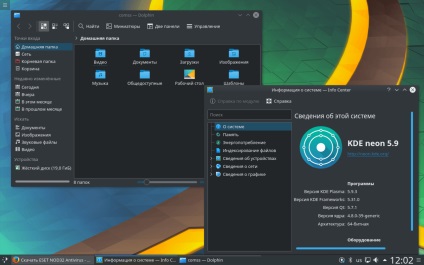
KDE neon figyelemre méltó, hogy a legújabb verzióját a KDE, alapértelmezés szerint a minimum program, és a népszerű Ubuntu operációs rendszer, amely támogatja a hosszú ideig.
A fejlesztők javaslatot írni a képek cserélhető adathordozók segítségével ROSA Image Writer. azonban nem jelent problémát, és felvétel közben keresztül akár hagyományosan írásakor keresztül Rufus nem lehet probléma.
Legutóbb használt Calamares telepítő megfelelően működik. Amikor telepíti, akkor válassza ki az orosz elrendezést.
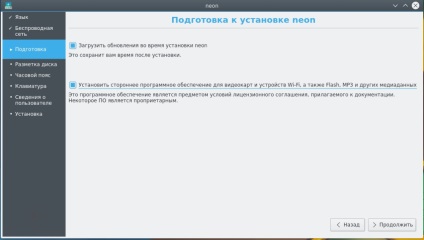
Az egész szakasz beállítási intuitív.
Az újraindítás után a rendszer megfelel a tiszta munkakörnyezet KDE alapértelmezett témát Breeze. Net rendszer fogyaszt csak körülbelül 390 MB RAM-mal a rendszer ellenőrzi, így hívják, annál nehezebb lesz rossz.
A rendszer beállítása
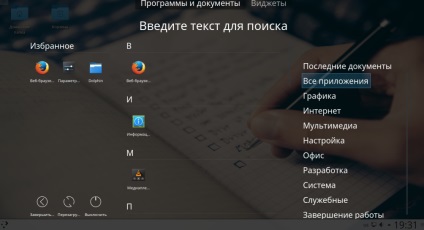
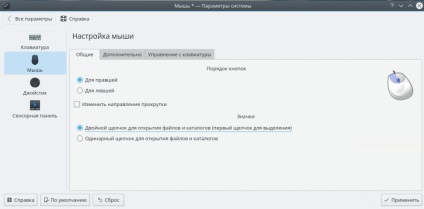
Azt viszont, hogy tuning Dolphin fájlkezelő. Nyisd ki, majd Management eszköztár, akkor válassza ki az eszközöket, hogy megjeleníteni. Végén az elérhető Rejtett fájlok eszközzel húzza a jobb oldali oszlopban az aktuális akció, majd az Alkalmaz gombra. Ismét nyílt Administration Dolphin- konfigurálja a pop-up ablakban válasszuk ki a lényeg Viselkedés-Nézet- használata általános tulajdonságainak az összes mappát. Ezután ugyanabban az ablakban, menjen a Miniatyury- lehet állítani, hogy azt mutatják, bélyegképek Windows fájlok (hasznos dolgozó felhasználók számára a Windows fájlokat. A Nautilus, mint csak úgy érhető el telepítése további terjeszkedés, Dolphin elegendő feltüntetni a beállításokban).
Hozzátéve, hogy a helyi menü opciót adminisztrátor. Ehhez töltse le és telepítse a deb csomagot rootactions-servicemenu_2.7.3-0netrunner11_all.deb a repzitoriya mauilinux. Tiltsuk le a szükségtelen adminisztratív lehetőségeket lehet a Dolphin -Actions beállításokat.
A belépési pont egy fájlkezelő (Bookmarks), felveheti mappák húzással őket.
további szoftverek
Driver. Az illesztőprogram telepítéséhez egy grafikus program vezetője a járművezetők kell letölteni és telepíteni a deb csomagot a tárolóból mintdrivers_1.3.4_all.deb Linux Mint.
Kijavítani könnyezés (törés kép) az Nvidia járművezetők kell a paraméterek rendszer- screen- biztosítása effektov- opció szünetek megelőzése választani újrafelhasználása. Ezután el kell indítani a következő parancsokat:
Telepítse deb alapértelmezett csomagok révén Discover Központ programok előre telepítve van a rendszerben Qapt programot (analóg GDebi, akkor telepítse ezt a segédprogramot és használja alapértelmezésben sudo apt install GDebi-kde). Annak érdekében, hogy változtatni az alapértelmezett megnyitó a deb-csomagok egy másik program, jobb klikk a deb paketu- Open with pomoschyu- Más program- válasszon a listából azt akarják programozni, és be a Remember alkalmazás egyesület (a Qapt kell adnia a nevét qapt- deb-telepítő).
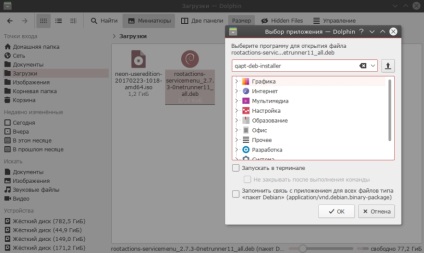
Továbbá, a kényelem dolgozó csomagok és tárolók telepíteni szinaptikus:
Csatlakozó Partners adattárház Canonical. Nyílt szinaptikus - Gazdálkodáskezdés repozitorii- beikszeljük lerakat Partner.
Beépített Discover programot (Program Center) lehetővé teszi, hogy programok telepítése és eltávolítása, tiltsa adattárak, ellenőrizze a frissítéseket. Csak a program telepítve és engedélyezve van frissítések widgetet a tálcán alsó panel, amely értesítést küld az elérhető frissítéseket. Az egér jobb gombjával a widget képes frissítések felfedezni. A legtöbb harmadik féltől származó témákat nem widget-frissítések, és képes telepíteni a frissítéseket Discover tűnhet kényelmetlen. Ebben az esetben, akkor telepíteni Update Manager Linux Mint (a RuNet gyakran nem telepítését javasoljuk, hogy a KDE neon lehetséges problémák miatt a függőségeket az angol nyelvű fórumok, a felhasználók telepíteni és negatív vélemény nem láttam, ezért is nem kell Ezek a problémák, amikor frissíti a KDE Applications), az igazság letöltési deb csomagot Maui Linux tárolóból. Töltse le és telepítse a menta-common csomagot. majd csomagoljuk mintupdate.
Adobe Flash Player telepítése egy böngésző alapú Chromium:
Tedd további kodekek:
Betűtípusok. alkalmazás kezelésére használt betűtípus betűtípusok
Alapértelmezésben KDE neon telepített betűtípusok Noto Sans, nagyon jó, de én, mint a Verdana betűtípust. Emellett Infinility telepített javításokat.
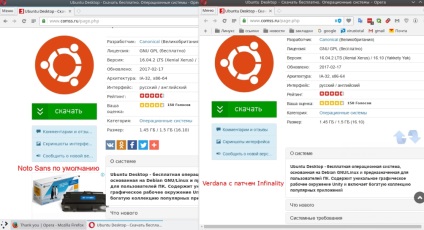
Telepíteni a javítást és a betűkészletek a cég Microsoft:
Indítsa újra a rendszert, és futtassa a telepítő script betűtípusokat Infinality tapasz:
A megjelenő ablakban válasszuk ki a kívánt lehetőséget számunkra, hogy (én választottam Win7). Ezután nyissa meg az alkalmazás betűtípus és állítsa be a szükséges betűtípusokat.
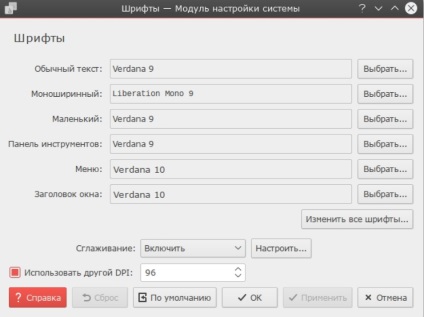
Állítsa DnsCrypt (forgalmi titkos DNS) csak néhány parancsot:
Telepítése automata azzal a kéréssel kiválasztására szerveren.
Tedd pavucontol beállíthatja a hang. Személy szerint én azt a lehetőséget, értesítési hang beállítások nem sült egy szabványos modul kötet, pavucontol megoldotta a problémát.
Rambox ösztönözte, hogy vizsgálja felül a kérelmet. amely arra szolgál, hogy integrálja a nagyszámú csevegés és e-mail szolgáltatásokat egyetlen alkalmazás.
Használhatja az adattár felhasználó Alexis, aki egy nagy hozzájárulás a népszerűsítése a KDE RuNet, telepíteni egy programot, egyetlen paranccsal:
Azt javasoljuk, feltétlenül telepíteni git csomagok és p7zip tele, a kényelmes kezelhetőség, a terminális Yakuake megpróbál egy legördülő terminál.
Állítsa vöröseltolódás (analóg f-lux Windows) -utilitu beállítja a színhőmérsékletet a monitor, attól függően, hogy a napszak: Akkor add Redshift ellenőrző modult a tálcán.
Mi a probléma megoldására a VPN, Fruho telepítő segédprogramot. Fruho - VPN-kapcsolat menedzser egy grafikus felület, amely végigfut az automatikus beállítás OpenVPN. A szolgáltatások száma korlátozott. Én használni, hogy használja SecurityKISS és VpnBook. Töltse le a deb csomagot a hivatalos honlapján.
témák
Plazma 5.9 magában foglalja az új témák, plazma, akkor töltse le a beállításokat plazma külső környezet. Ezek lehetővé teszik, hogy módosítsa a megjelenését a hasonlóság, mint munkakörnyezetben, mint a környezetvédelem, a forgalmazás ElementaryOS, környezetek Unity (Ubuntu) és Gnome Shell.
Clearance beállítható egy globális témák, valamint a asztali témák és ablak dekoráció. A beállítás minden opció automatikus telepítése az új KDE Store.
Azt javasoljuk, hogy próbálja ki a téma Arc KDE. Lovers témája ElementaryOS forgalmazás szabhatja a témát az alábbiak szerint: Állítsa be a globális téma a megjelenése az asztali környezet ELPlas (ne nyomja meg a használata a widget, ha nem akarjuk megváltoztatni a kütyü (a panel és a start menüben és egyéb eszközöket), a beállítások Asztali témák kattintson új témák letöltéséhez válassza ki a témát, és alkalmazza azt Evolvere. Töltse az ikonok elemi-kde és csomagold az / usr / share / icons /. alkalmazni ikonra a Beállítások ikont (rendszer) segítségével.
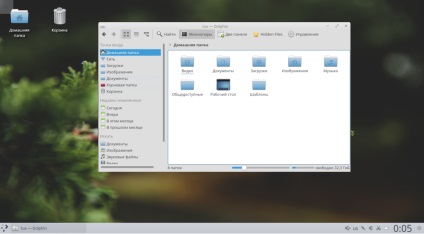
Itt lehet beállítani a gyorsbillentyűket az alkalmazás Konsole- (Terminal), a szokásos másolás és beillesztés segítségével ctrl + c és ctrl + v, hogy ezt, nyiss egy terminált - Beállítások- Gyorsbillentyűk és állítsa be a szükséges kombinációt.
Érdemes megjegyezni, hogy annak ellenére, hogy egy új változatát KDE Plasma 5,9, ahelyett, faragott változata 5.8. munkakörnyezet stabil. Általában azonnal megjelenése után vannak problémák, de ezek megoldódnak KDE neon a legtöbb esetben néhány napon belül.